Publicité
 Votre ordinateur portable est-il vieux, lent et le matériel n'a-t-il jamais été mis à niveau? Travailler sur un ordinateur lent peut être un véritable frein. Cependant, avant d'en acheter un tout nouveau, vous devriez envisager façons de donner une nouvelle vie à votre vieil ami 5 façons de donner une nouvelle vie à un vieil ordinateur portableLes ordinateurs semblent devenir plus lents à mesure qu'ils vieillissent. Les systèmes d'exploitation ont tendance à devenir plus gourmands en ressources avec le temps, l'âge du matériel et l'exubérance ressentie au cours des premiers mois de la propriété des ordinateurs portables. C'est pourquoi certains ... Lire la suite et décider si c'est vaut la peine de mettre à niveau ou de réparer votre ordinateur portable Devez-vous mettre à niveau ou réparer votre ordinateur?Les ordinateurs vieillissent rapidement. En un an, ils arrivent à maturité, en trois ans, ils deviennent âgés et après cinq ans, ils sont prêts pour la retraite. Les geeks et les utilisateurs occasionnels se sont habitués à - ou ennuyés par ... Lire la suite
Votre ordinateur portable est-il vieux, lent et le matériel n'a-t-il jamais été mis à niveau? Travailler sur un ordinateur lent peut être un véritable frein. Cependant, avant d'en acheter un tout nouveau, vous devriez envisager façons de donner une nouvelle vie à votre vieil ami 5 façons de donner une nouvelle vie à un vieil ordinateur portableLes ordinateurs semblent devenir plus lents à mesure qu'ils vieillissent. Les systèmes d'exploitation ont tendance à devenir plus gourmands en ressources avec le temps, l'âge du matériel et l'exubérance ressentie au cours des premiers mois de la propriété des ordinateurs portables. C'est pourquoi certains ... Lire la suite et décider si c'est vaut la peine de mettre à niveau ou de réparer votre ordinateur portable Devez-vous mettre à niveau ou réparer votre ordinateur?Les ordinateurs vieillissent rapidement. En un an, ils arrivent à maturité, en trois ans, ils deviennent âgés et après cinq ans, ils sont prêts pour la retraite. Les geeks et les utilisateurs occasionnels se sont habitués à - ou ennuyés par ... Lire la suite
Vous ne savez pas si vous pouvez mettre à niveau le matériel vous-même? Ne vous inquiétez pas, ce n'est probablement pas aussi compliqué que cela puisse paraître. Bien que toutes les parties d'un ordinateur portable ne soient pas facilement accessibles, la RAM de l'ordinateur portable est souvent très facile à échanger. Vérifiez si votre ordinateur portable dispose d'une trappe d'accès pour la RAM à l'arrière ou si le capot arrière ou le clavier est facile à retirer pour exposer la RAM. S'il n'est pas visible instantanément, consultez le manuel ou le site Web du fabricant. Une fois que vous savez comment accéder physiquement à la RAM, la partie difficile est de déterminer la quantité de RAM dont vous avez besoin et le type de RAM compatible avec votre ordinateur portable. Alors revenons sur les bases et voyons ce dont vous avez vraiment besoin, avant de nous plonger dans l'artisanat proprement dit.
Qu'est-ce que la RAM pour ordinateur portable et en ai-je besoin de plus?
RAM signifie Random UNEccess Memory. Il est également connu sous le nom de mémoire physique; la mémoire virtuelle est expliquée dans le paragraphe suivant. La RAM est utilisée pour stocker temporairement des informations sur les processus et les tâches en cours d'exécution. Plus il y a de RAM disponible, plus les processus peuvent s'exécuter simultanément.
Des problèmes de performances se produisent lorsque la mémoire RAM disponible est épuisée. Pour libérer de la mémoire pour les processus et tâches actifs, le système commence à écrire des données en excès, c'est-à-dire des informations sur les processus ou tâches inactifs, sur le disque dur (mémoire virtuelle). Lorsque l'utilisateur revient à un processus ou à une tâche inactive, le système doit d'abord libérer de la RAM, puis récupérer les données de l'élément demandé sur le disque dur et les charger dans la RAM. Étant donné que les vitesses de lecture / écriture du disque dur sont nettement plus lentes que les vitesses de lecture / écriture de la RAM, l'utilisateur connaît un décalage.
Si vous rencontrez fréquemment des décalages lorsque vous souhaitez passer d'un programme à un autre, l'ajout de RAM pour ordinateur portable donnera probablement un coup de pouce important à votre système.

De combien de RAM ai-je besoin?
Cela dépend de ce que vous faites avec votre ordinateur et le montant que vous pouvez ajouter est limité par le type de système d'exploitation dont vous disposez.
Tous les systèmes d'exploitation Windows 32 bits prennent en charge un maximum de 4 Go de RAM. Windows 7 Home Basic 64 bits est limité à 8 Go de RAM, Windows 7 Home Premium 64 bits peut utiliser un maximum de 16 Go de RAM. Toutes les autres versions 64 bits de Windows 7 prennent en charge jusqu'à 192 Go de RAM. L'édition régulière de Windows 8 64 bits est limitée à 128 Go de RAM, tandis que les éditions Professional et Enterprise prennent en charge jusqu'à 512 Go de RAM. Un aperçu complet peut être trouvé sur ce Limites de mémoire pour les versions de Windows page.
Maintenant que vous connaissez la mémoire RAM maximale prise en charge par votre système d'exploitation, voyons ce que vous avez actuellement. Sous Windows, cliquez sur le raccourci clavier [CTRL] + [MAJ] + [ESC] pour ouvrir le Gestionnaire des tâches. Passez au Performance onglet et vérifier ce qu'il dit sous Mémoire physique (Mo). Total indique la quantité de RAM actuellement installée sur votre système.
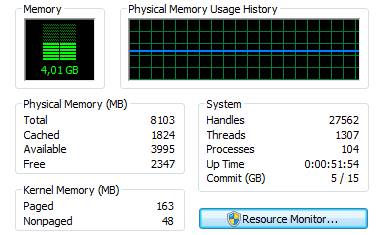
Si votre RAM totale est inférieure à celle prise en charge par votre système, vous avez la possibilité de la mettre à niveau. Et si votre RAM est épuisée, vous avez des raisons de mettre à niveau. Gardez le Gestionnaire des tâches ouvert et voyez comment votre RAM fonctionne au fil du temps pendant que vous continuez à utiliser votre ordinateur.
Vous pouvez évaluer la quantité d'informations écrites dans la mémoire virtuelle à l'aide de l'Analyseur de performances. Sous Windows 7, accédez à DÉBUT, tapez effectuer dans le champ de recherche et ouvrez Moniteur de performances. En dessous de Outils de surveillance, Cliquez sur Moniteur de performances, puis cliquez sur le vert + symbole pour ajouter une autre variable. Choisir Fichier d'échange dans la liste et cliquez sur le Ajouter >> bouton en bas. Cliquez sur D'accord et regardez. Cela vous donnera une idée de la quantité de RAM dont vous avez vraiment besoin.
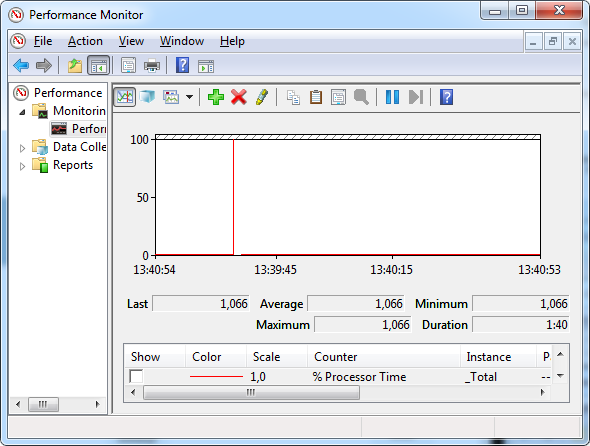
En général, 2 à 4 Go devraient suffire pour la navigation Web normale et l'édition de texte. 8 Go si vous exécutez plusieurs programmes simultanément et / ou gardez un grand nombre d'onglets de navigateur ouverts. Plus uniquement si vous exécutez des programmes gourmands en mémoire.
De quel type de RAM ai-je besoin?
Avant de pouvoir mettre à niveau votre mémoire, vous devez déterminer quel type de RAM est compatible avec votre ordinateur portable. La façon la plus pratique de regarder dans votre ordinateur portable et de déterminer ce qui conviendra est d'utiliser Avis de mémoire de Crucial ou Outil d'analyse du système. Pour le premier, vous devez entrer le fabricant et le modèle de l'ordinateur portable, tandis que le premier est un exécutable qui analyse votre système et détermine automatiquement le matériel correspondant. Les deux outils sont disponibles sur la page d'accueil de Crucial.

Kingston offre un service similaire pour rechercher le bon type de mémoire. Vous pouvez rechercher par système / périphérique, numéro de pièce de mémoire ou type de mémoire. Contrairement à Crucial, Kingston avait en fait mon modèle d'ordinateur portable répertorié et a recommandé un module compatible.
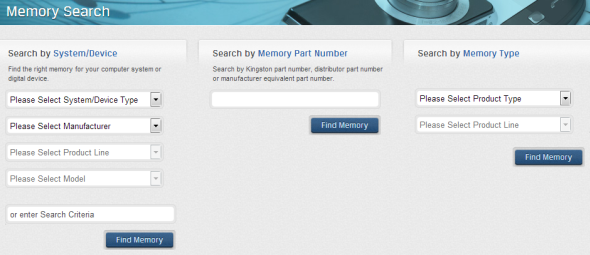
Si vous n'êtes pas sûr de votre modèle d'ordinateur portable, je vous recommande d'exécuter le scanner système de Crucial. Il vous montrera quel type de clé USB vous utilisez actuellement et vous recommandera un nouveau module basé sur cela. Mon ordinateur portable, par exemple, possède une clé USB de 4 Go, donc l'un des deux emplacements est disponible.
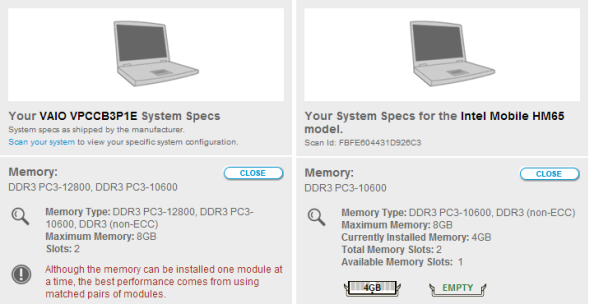
L'analyse du système de Crucial a détecté une clé RAM DDR3 PC3-10600 et a proposé un module respectif. Le résultat est venu avec plusieurs notes sur les choses à garder à l'esprit. Kingston, d'autre part, a déterminé qu'une clé RAM DDR3 1333 MHz est compatible avec les emplacements de mémoire de mon modèle, mais n'a pas fourni d'autres détails ou recommandations.
Les informations clés ici sont les DDR3 PC3-10600 et 1333 MHz. Un mauvais type de RAM (par exemple DDR2 au lieu de DDR3) ne rentrera pas dans votre ordinateur portable. Et pour obtenir des résultats optimaux, assurez-vous d'acheter une RAM avec une fréquence d'horloge correspondante (nombre de MHz identique à celui que vous avez déjà). Gardez également à l'esprit que les modules RAM pour ordinateur portable sont nettement plus petits que ceux pour ordinateur de bureau, ils sont donc appelés SO-DIMM pour scentre commercial outline réual jen-ligne mEmory module. N'achetez pas accidentellement le mauvais type de module DIMM.
Voici un résumé de ce que vous devez savoir:
- Type de RAM, c'est-à-dire DDR, DDR2 ou DDR3
- Quantité de MHz prise en charge par votre ordinateur portable
- Taille physique (SO-DIMM pour les ordinateurs portables)
De toute évidence, Crucial et Kingston offrent ces outils gratuits car ils veulent vous vendre leurs modules RAM respectifs. Et les deux fabricants proposent de bonnes affaires et du matériel de haute qualité. Cependant, avec les informations recueillies à partir de leurs outils, vous pouvez acheter en toute sécurité sur eBay ou Amazon ou dans votre magasin d'électronique local. J'ai acheté mon kit de RAM Kingston 8 Go sur Amazon.

Théoriquement, j'aurais pu passer à 8 Go de RAM en ajoutant un module supplémentaire de 4 Go. Cependant, cela peut entraîner des problèmes de performances en raison d'incompatibilités de RAM. Dans le pire des cas, votre système ne démarrera pas ou l'un des modules ne sera pas reconnu. Si vous souhaitez conserver le module RAM d'origine et si vous n'êtes pas à l'aise avec le réglage des paramètres dans le BIOS, vous devez trouver un deuxième module de la même marque exacte, c'est-à-dire la même fréquence, latence et Tension. Parce qu'il est trop facile de tout gâcher et que la modification des paramètres du BIOS pour corriger les incompatibilités peut être compliqué, vous entendrez souvent la recommandation d'acheter un tout nouveau kit de mémoire et de supprimer l'ancienne mémoire bâton. C’est le choix le plus simple et le plus sûr.
Comment puis-je corriger les paramètres du BIOS en cas de non-concordance de RAM?
Si vous avez deux modules de RAM pour ordinateur portable avec une fréquence, une latence ou une tension incompatibles, votre BIOS harmonisera les paramètres et par défaut à la valeur inférieure. C’est s’il reconnaît les deux modules ou démarre. Pour éviter une perte de performances, vous pouvez overclocker votre RAM. A vos risques et périls!
Avant d'ajouter la nouvelle RAM, démarrez dans votre BIOS et vérifiez si vous pouvez régler la latence, la fréquence ou la tension de la RAM. Si ce n'est pas possible, découvrez si vous pouvez mettre à jour votre BIOS.
Si les paramètres de RAM peuvent être modifiés, définissez les valeurs les plus élevées des deux modules. Encore une fois, vous overclockez la RAM à vos risques et périls! Une augmentation particulière de la tension peut endommager le matériel. Enregistrez et quittez le BIOS et procédez comme décrit ci-dessous.
Comment ajouter de nouveaux modules RAM?
Une fois que vous tenez les nouveaux modules RAM entre vos mains, il n'y a plus d'échappatoire. Vous devez maintenant mettre la main sur votre ordinateur portable et ajouter le nouveau matériel. La procédure exacte dépendra de votre modèle d'ordinateur portable individuel. je démontré précédemment Élimination d'un vieil ordinateur portable - quoi recycler, quoi garderLes ordinateurs portables sont un trésor de pièces qui peuvent vivre plus d'une vie. Qu'ils poursuivent leur vie comme pièce de rechange ou deviennent l'objet d'un projet technologique DIY, vous pouvez obtenir un ... Lire la suite comment récupérer le matériel d'un ancien HP Compaq nw8440 et vous a montré où se trouvent les modules RAM et comment les libérer.
Aujourd'hui, je vais vous montrer brièvement comment faire de même avec un ordinateur portable Sony Vaio VPCCB. Si vous avez un modèle d'ordinateur portable différent, je vous recommande de visiter le site Web du fabricant pour trouver un manuel ou des instructions pour votre appareil. Avant de démonter votre ordinateur portable, assurez-vous qu'il est éteint, débranchez le câble d'alimentation, retirez la batterie (si elle est amovible) et vous broyer.
Repérez le couvercle en plastique amovible qui recouvre le compartiment RAM. Il y a généralement deux compartiments; le plus grand contient le disque dur. Desserrez la vis du petit couvercle et retirez-le. Cela devrait exposer un ou deux emplacements de RAM dont un ou les deux peuvent être remplis. Pour libérer le module, tirez les deux côtés du cadre vers la gauche et la droite.

Pour insérer un nouveau module RAM, faites-le glisser dans la fente dans un angle de ~ 45 °, assurez-vous qu'il se trouve vraiment dans la fente, puis poussez-le vers le bas. Dans mon cas, la fente supérieure résisterait au module RAM jusqu'à ce que j'aie trouvé le bon angle en premier. Cependant, avec le module inférieur, le module s'est simplement glissé en le poussant simultanément vers le bas et vers le bas.

Vous savez que vous avez inséré les modules juste au moment où les petites encoches sur les côtés du module RAM s'alignent avec les petites saillies du cadre.

Et c'est tout! Remettez le couvercle, serrez la vis et démarrez votre ordinateur.
Vous pouvez accéder au BIOS avant de démarrer dans Windows pour vérifier si la RAM a été reconnue et s'il existe des options supplémentaires que vous pouvez activer. Ma nouvelle RAM a été bien reconnue et il n'y avait pas d'options supplémentaires à choisir.

Conclusion
La procédure de mise à niveau de la RAM de l'ordinateur portable est simple, techniquement simple et peut donner à votre système une amélioration considérable des performances. Étant donné que la plupart des utilisateurs maximisent la RAM avant que le processeur n'atteigne sa capacité, une mise à niveau de la mémoire est généralement plus intelligente et tout aussi efficace que l'achat d'un nouvel ordinateur. Et en plus, c'est beaucoup moins cher et vous n'avez pas à vous soucier de la migration de vos données. Il existe également quelques conseils pour garder à l’esprit peut effacer la mémoire et augmenter la RAM sur votre ordinateur Windows.
Avez-vous déjà mis à niveau votre matériel informatique et quelle a été votre expérience?
Crédits image: Escargot sur clavier via Shutterstock
Tina écrit sur la technologie grand public depuis plus d'une décennie. Elle est titulaire d'un doctorat en sciences naturelles, d'un diplomate allemand et d'un MSc suédois. Son expérience analytique l'a aidée à exceller en tant que journaliste technologique chez MakeUseOf, où elle gère désormais la recherche et les opérations sur les mots clés.